Wi-Fi signaal ja madal kiirus traadita võrgus kaovad
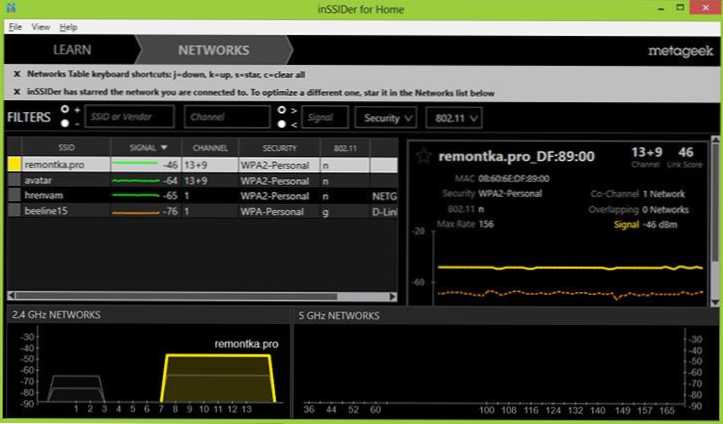
- 4232
- 972
- Simon Denesik
Wi-Fi ruuteri konfigureerimine pole nii keeruline, kuid pärast seda, hoolimata asjaolust, et üldiselt töötab kõik, on võimalik mitmesuguseid probleeme ja neist kõige tavalisem on Wi-Fi-signaali kaotamine, samuti Interneti madala kiiruse (mis on eriti märgatav failide allalaadimisel) Wi-Fi järgi. Vaatame, kuidas seda parandada.
Ma hoiatan juba ette, et see juhend ja lahendus ei ole seotud nende olukordadega, kus näiteks torrentist, Wi-Fi-ruuterilt allalaadimisel lihtsalt külmub ega reageeri millelegi uuesti laadimisele. Cm. Samuti ruuteri sätted - kõik artiklid (lahendus probleemidele, populaarsete pakkujate erinevate mudelite seadistamine, rohkem kui 50 juhist)
Üks levinumaid põhjuseid, miks Wi-Fi ühendab
Esiteks, kuidas see täpselt välja näeb ka konkreetsed sümptomid, mille abil saab kindlaks teha, et Wi-Fi-ühendus sel põhjusel täpselt kaob:
- Telefon, tahvelarvuti või sülearvuti ühendavad mõnikord Wi -fi ja mõnikord mitte, peaaegu ilma loogikata.
- WiFi kiirus, isegi kohalikest ressurssidest allalaadimisel, on liiga madal.
- Seos WiFi-ga kaob ühes kohas ja mitte kaugel traadita ruuterist, pole tõsiseid tõkkeid.
Võib -olla kõige tavalisemad sümptomid, mida ma kirjeldasin. Niisiis, nende välimuse kõige levinum põhjus on teie traadita võrgu kasutamine sama kanaliga, mida kasutavad teised naabruskonna WI -FI pääsupunktid. Selle tulemusel ilmuvad kanalite sekkumise ja ummistumise ja sellised asjad. Lahendus on üsna ilmne: vahetage kanalit, kuna enamikul juhtudel jätavad kasutajad automaatväärtuse, mis on installitud vaikimisi ruuteri sätetesse.
Muidugi võite proovida neid toiminguid juhuslikult läbi viia, proovides erinevaid kanalit, kuni leitakse kõige stabiilsem. Kuid kõige tasuta kanalite määramiseks võite juhtumile läheneda ja mõistlikumalt - eelnevalt -.
Kuidas leida tasuta WiFi-kanal
Kui teil on Androidis telefoni või tahvelarvuti, soovitan kasutada mõnda muud juhist: kuidas leida WiFi analüsaatori abil tasuta WiFi-kanalitEsiteks laadige arvutis alla insseideri tasuta programm ametlikust veebisaidilt http: // www.Metetek.Net/tooted/sisering/. (UPD: programm on tasustatud. Kuid Nehil on Androidi tasuta versioon). See utiliit skannib teie keskkonnas hõlpsalt kõik traadita võrgud ja graafilises vormis kuvab teavet nende võrkude jaotuse kohta kanalite kaudu. (CM. allpool olev pilt).
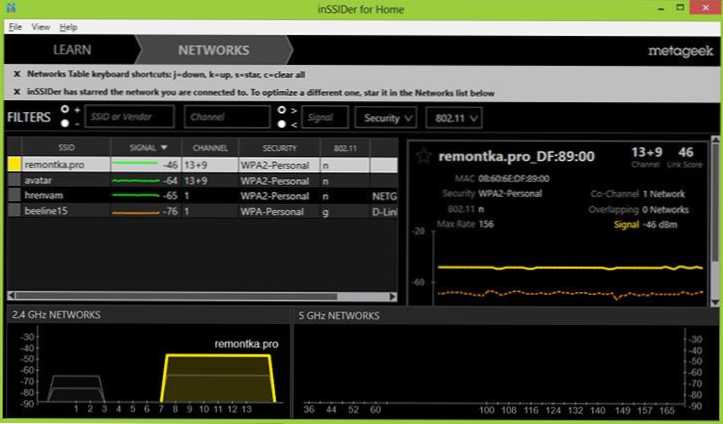
Kahe traadita võrku signaalid on asetatud
Mõelgem välja, mida selles ajakavas kuvatakse. Minu pääsupunkt, Remontka.PRO kasutab kanaleid 13 ja 9 (mitte kõik ruuterid ei saa andmeedamiseks kasutada kahte kanalit). Pange tähele, et näete, et teine traadita võrk kasutab samu kanaleid. Seetõttu võib eeldada, et Wi-Fi lingiprobleemid on põhjustatud sellest tegurist. Kuid ilmselt on kanalid 4, 5 ja 6.
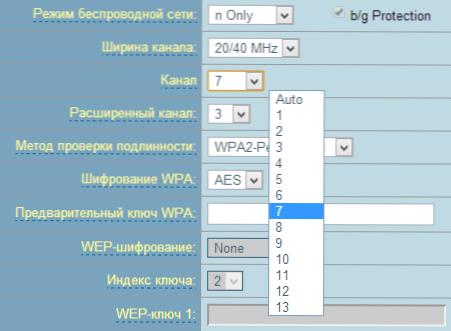
Proovime kanalit muuta. Üldine tähendus on valida kanal, mis on nii kaugelt -muudest piisavalt tugevatest traadita signaalidest. Selleks minge ruuteri sätetesse ja liikuge traadita WiFi-võrgu seadmise juurde (kuidas minna ruuteri seadetele) ja näidata vajalikku kanalit. Pärast seda rakendage muudatusi.
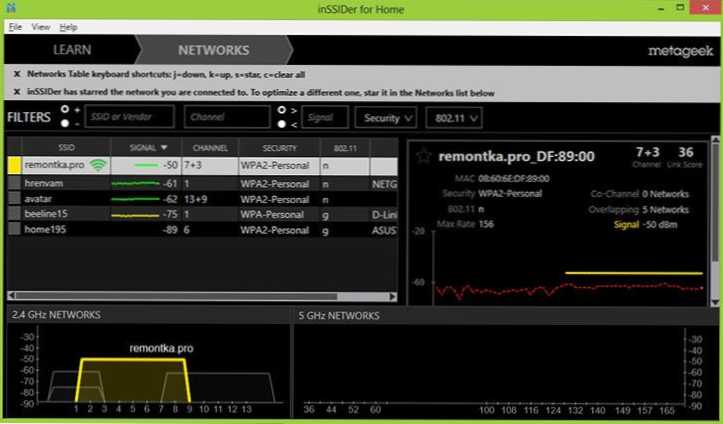
Nagu näete, on pilt paremaks muutunud. Nüüd, suure tõenäosusega, ei ole Wi -fi kiiruse kaotamine nii märkimisväärne ja ühenduse arusaamalikud kaljud on nii sagedased.
Väärib märkimist, et traadita võrgu iga kanalit kaitstakse teise võrra 5 MHz, samas kui kanali laius võib olla 20 või 40 MHz. Seega mõjutab ka näiteks 5 kanalit valides naabruses asuvaid - 2, 3, 6 ja 7.
Igaks juhuks: see pole ainus põhjus, miks ruuteri või Wi-Fi-ühenduse kaudu võib olla madal kiirus, ehkki üks levinumaid. Selle põhjuseks võivad olla ka ebastabiilne püsivara, ruuteri enda või vastuvõtja seadmega seotud probleemid, samuti toiteallika probleemid (pingehüpped jne.D.). Erinevate probleemide lahendamise kohta saate rohkem lugeda Wi-Fi ruuteri ja traadita võrkude toimimise kohta siit.
- « Kuidas faile arvutist Android -telefoni ja tagasi edastada
- Veapeatus 0x000000a5 Windows 7 -s ja Windows XP installimisel »

